Dictarea vă permite să utilizați vorbirea ca text pentru a scrie conținut în Office cu un microfon și o conexiune de internet fiabilă. Este o modalitate rapidă și simplă de a schița mesaje de e-mail, a trimite răspunsuri și a capta tonul pe care îl aveți.
Notă: Dictarea pentru Outlook Mobile este în prezent în curs de lansare pentru iPhone și iPad pentru clienții din ROMÂNIA.
Cum se utilizează Dictarea
-
Într-un e-mailnou sau răspuns, atingeți pictograma microfon pentru a activa dictarea. Poate fi necesar să oferiți permisiunea de a accesa microfonul prima dată când utilizați dictarea.
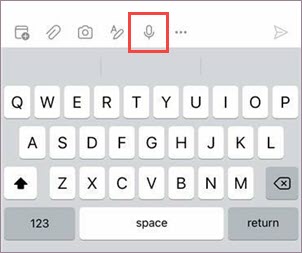
-
Așteptați să se activează butonul înainte de a vorbi; animația are un plus de energie atunci când vă detectează vocea.
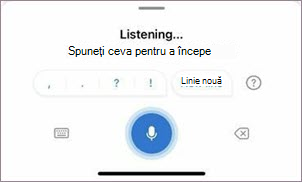
-
Atingeți linia de subiect sau corpul mesajului de e-mail, apoi vorbiți.
-
Inserați semne de punctuație spunând "punct", "semn de întrebare" sau "virgulă" fără pauză. Consultați secțiunea Punctuație de mai jos pentru mai multe comenzi vocale. Vom adăuga acestea în timp.
-
Spuneți "linie nouă" pentru a insera un rând sau un "paragraf nou" pentru a începe un paragraf nou.
-
Pentru a pune în pauză dictarea în orice moment, atingeți pictograma microfon; atingeți-l din nou pentru a relua.
-
Efectuați corecțiile utilizând tasta Delete pentru editări în linie sau atingeți pictograma tastatură pentru a reveni la utilizarea tastaturii complete.
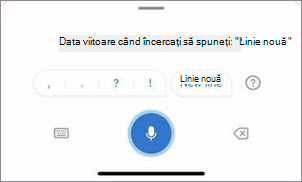
-
După ce ați terminat cu mesajul, asigurați-vă că ați adăugat toți destinatarii, apoi atingeți butonul Trimitere.
Punctuație
|
Frază(e) |
Rezultat |
|
|
|
|
|
|
|
|
|
|
|
|
|
|
|
|
|
|
|
|
|
|
|
|
|
|
|
|
|
|
|
|
Simboluri
|
Frază(e) |
Rezultat |
|
|
|
|
|
|
|
|
|
|
|
|
|
|
|
|
|
|
|
|
|
|
|
|
|
|
|
|
|
|
|
|
Setări de dictare
În aplicația mobilă Outlook, accesați Faceți Setări> Mail> Dictare.
În setările Dictare, puteți să comutați sau să dezactivați următoarele:
-
Punctuație automată: Dacă este activată, dictarea va încerca să insereze automat virgule și să termine punctuația.
-
Filtru de vulgaritate: Dacă este cazul, dictarea va masca expresiile potențial sensibile cu ****, pentru a vă atrage atenția.
Confidențialitate
Acest serviciu nu stochează datele audio sau textul transcris.
Eurile rostite vor fi trimise la Microsoft și vor fi utilizate pentru a vă furniza rezultate text.
Pentru mai multe informații despre experiențele care analizează conținutul, consultați Experiențe conectate în Office.










